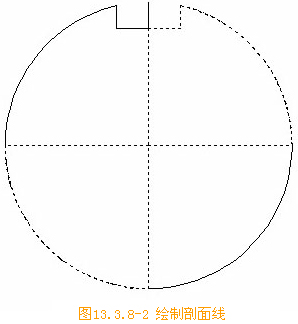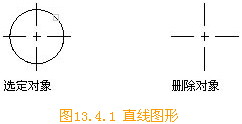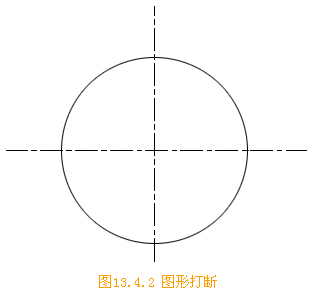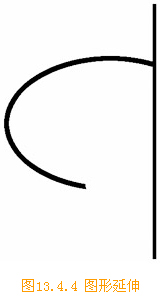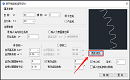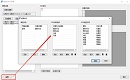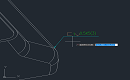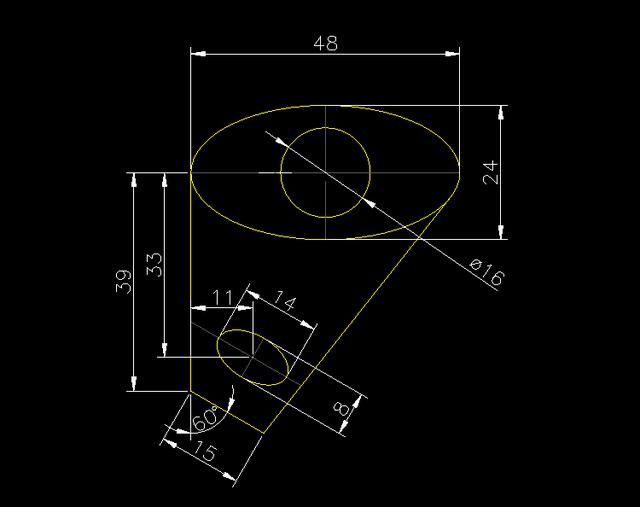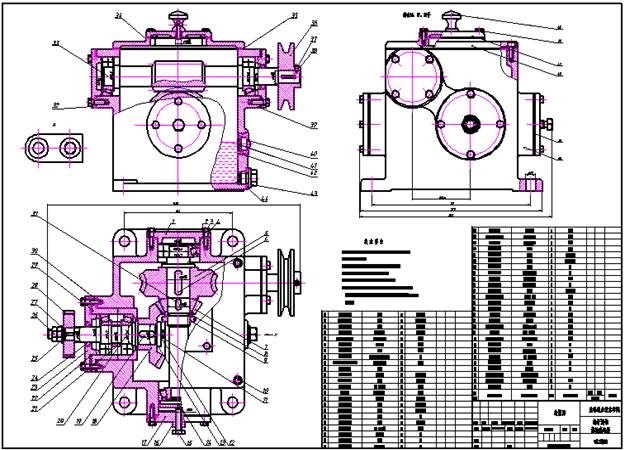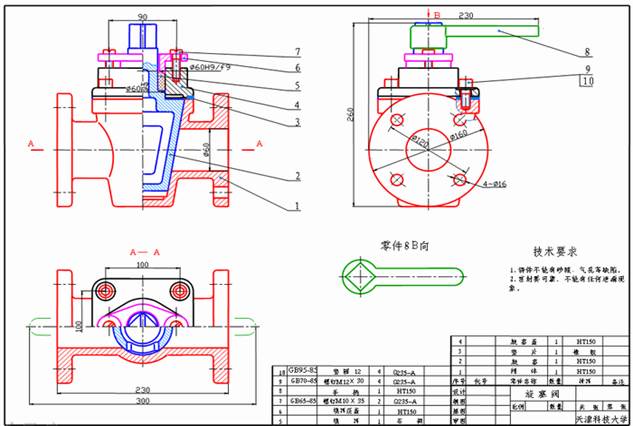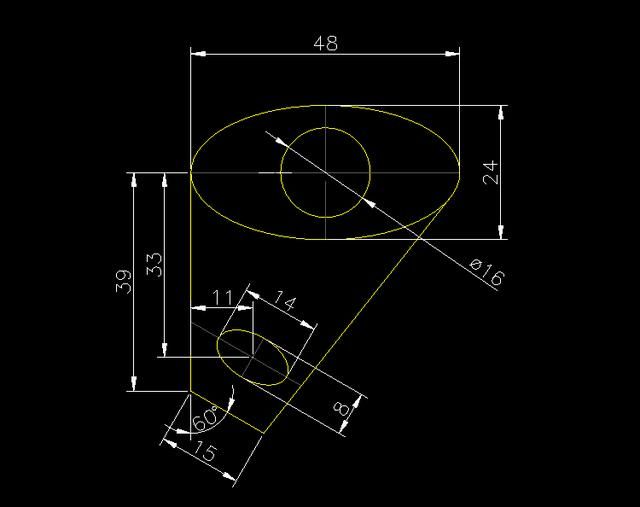当我们在
CAD机械制图时,我们绘制的图纸中可能因为需要,要进行相关的编辑,在编辑图纸的时候,可能会使用到软件中的一些编辑工具,那在软件中,我们在编辑图纸的时候,具体都该如何操作呢?
CAD机械制图时图线的编辑:
图案填充
图案填充是以指定的一个图案来充满某个指定区域,CAD绘制工程图样的各种剖面符号,往往使用这种方法。
操作命令是:HATCH
1、在弹出的边界图案对话框中,如图13.3.8-1所示。
2、选择图案,机械制图中的剖面线是45°的平行线,图案框中名称是ANSI31,样式中就出现相应出现平行线,在角度中可以是0°、或者90°,比例要在调试中确定。
3、点击:对话框中“拾取点”按纽”,回到绘图界面。

4、在要绘制区域里,回到绘图窗口,移动光标单击鼠标左键,封闭区域的边界线呈虚线状态。可能需要多次拾取点,如图13.3.8-2所示,若要一次性完成整个区域填充,需拾取4个区域。
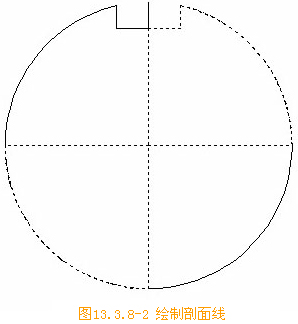
5、回到边界图案对话框,选择确定。就可在图形中绘制剖面线。
图形的擦除
删除图形时,需要完整删除所选中的对象,使用此命令。
命令格式:ERASE
1、提示:“选择对象:”,移动鼠标,点击选择对象;
2、提示:“选择对象:找到1个”,再次选择,一直重复,当按ENTER键时终止命令,并在绘图区域中删除图形对象。
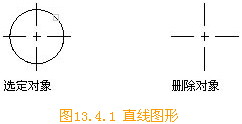
如图13.4.1所示,删除圆图形时,靶区提示符号,移到圆的图形上。
图线的切断
图线的打断也是一种删除图形的方式,在需要将图线一分为二的情形下使用,此命令可将线、圆、弧和组线断开为两部分。当然也可以删除图线的一部分,其中的一个打断点是图线的端点。
命令格式:break
1、提示:“选择对象:”,移动鼠标,点击选择对象,注意此点往往是断开的第一点;
2、提示:“指定第二个打断点或[第一点(F)]:”,此时需要关闭鼠标在屏幕上的捕捉状态,否则会出现意外的情形,有的时候也需要捕捉状态。
图线的修剪
以图形中的线段作为边界,选择一个或多个对象并按ENTER键,或按ENTER键选择全部对象(隐含选项),剪切部分图形,可以剪切的对象包括圆弧、圆、椭圆弧、直线、开放的二维和三维多段线、射线、样条曲线、构造线等。这是精确绘制图形的基础。
命令格式:TRIM
1、提示:“当前设置:投影=UCS,边=无”
“选择剪切边:”,移动鼠标,点击选择对象,作为剪切边,可以选择多个剪切边,直到按ENTER结束剪切边的选择;
2、提示:“选择要修剪的对象,或按住Shift键选择要延伸的对象,或[投影(P)/边(E)/放弃(U)]:”,选择和剪切边相交的图形线条,从选中的位置被剪切掉。直到按ENTER键时终止命令。

如图13.4.3所示,画图时候,图线的长度往往较长,以便于控制图线的方位,再用修剪的方式保证图线的相交。
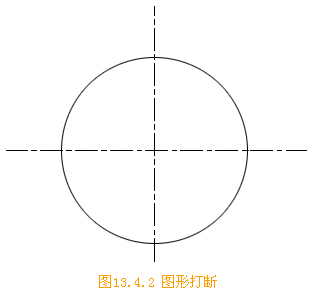
如图13.4.2所示,图中圆的中心线太长了,使用打断,可以很方便快捷的使图形中最佳的线条位置和长度。
图线的延伸
将图形中图线的端点延伸到指定的图线相交,延伸边界用选定的对象来定义对象延伸的边界的边。有效的边界对象包括二维多段线、三维多段线、圆弧、块、圆、椭圆、布局视口、直线、射线、面域、样条曲线、文字和构造线。可以被延伸的对象包括:圆弧、椭圆弧、直线、开放的二维多段线和三维多段线以及射线。
命令格式:EXTEND
1、提示:“当前设置:投影=UCS,边=无”
“选择边界的边”,移动鼠标,点击选择对象作为延伸边,可以选择多个延伸边界,直到按ENTER结束延伸边界的选择;
2、提示:“选择要延伸的对象,或按住Shift键选择要修剪的对象,或[投影(P)/边(E)/放弃(U)]:”,从选择点开始将被选中的图线延伸到可能的边界上,可以重复进行,当按ENTER键时终止命令。
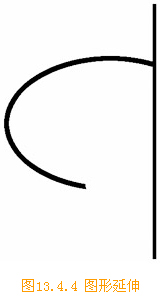
如图13.4.4所示,有时候为了确保图线的相交,对已有的线段采用延伸的方式比较实用,图中延伸圆弧于直线相交,结合修剪,就可以做到精确绘制图样。
以上就是在CAD机械制图软件中,我们可以对绘制的CAD图形,根据相关的要求进行编辑,具体的编辑操作我们可以参考上述内容。今天就介绍这么多了。安装浩辰CAD软件试试吧。更多CAD教程技巧,可关注浩辰CAD官网进行查看。